Sobre esta amenaza
FF Search Informer es un complemento de Firefox de Mozilla que se bombardea la pantalla con anuncios. Clasificados como adware y un programa potencialmente no deseado (PUP) debido a su dudoso comportamiento y métodos de extensión. Se anuncia como una actualización esencial Firefox, que aparece en los sitios web dudoso.
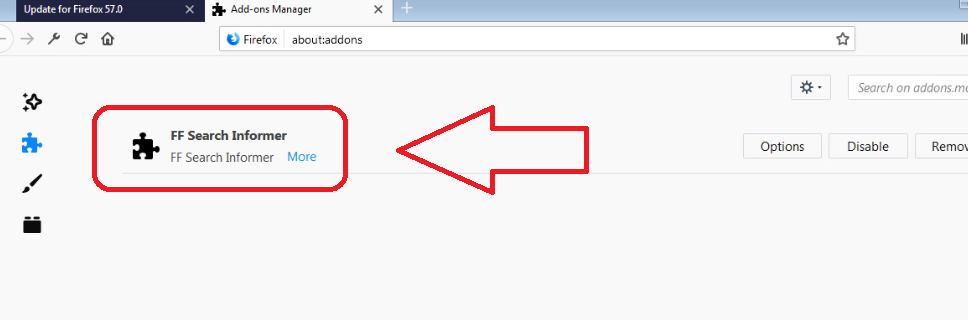
Si se instala, terminan con adware. No es exactamente un programa malicioso, pero los constantes anuncios conseguirá rápidamente en los nervios, y querrá eliminar FF Search Informer. Y sugiero que hagas lo más pronto posible porque mientras que no es malicioso sí mismo, los anuncios que expondrá a que podrían conducir a infecciones de malware grave. Si usted presiona en el anuncio equivocado, accidentalmente podría descargar algo malicioso. Adware es también sabe para recopilar información sobre los usuarios para hacer anuncios más personalizados, y quieres realmente algún partido cuestionable para tener acceso a la información, sin embargo menor que puede ser. No hay ninguna necesidad de aguantar con una infección de adware, así que asegúrese de que deshacerse de él tan pronto como sea posible.
¿Cómo ha entrado en tu ordenador?
Generalmente, adware se instala junto con programas gratuitos. Sin embargo, este particular adware se ofrece como una actualización esencial Firefox. Tienes anuncios ofreciendo esta ‘actualización’ al visitar sitios cuestionables, tales como streaming gratis. El anuncio se dicen que tienes que instalar la actualización de su navegador para que funcione correctamente. Se sugiere que no encajen con el anuncio en todo. Aunque se le dará una opción de cancelar, no presiona en él. Simplemente cierre la ficha o su navegador. Y si instala esta supuesta actualización, necesitará ser más cuidadoso en el futuro. Tenga en cuenta que versiones legítimas nunca se ofrecerá de esta manera. Si necesita actualizar sus programas, le dejará saber a través del propio programa o hacerlo automáticamente. Y si alguna vez quieres actualizar manualmente, utilice sitios oficiales como sus fuentes. No libre de sitios de descarga del programa y no anuncios/pop-ups.
¿Por qué eliminar FF Search Informer?
Tan pronto como se instala la extensión, usted comenzará ver anuncios en la pantalla mientras navega. Ellos deben atenerse a Firefox, así que otros navegadores deben estar bien. Sin embargo, eso no significa que sólo debe dejar Firefox como está y utilizar otro navegador. La infección no va a llevar en lo propio, por lo que necesitará tomar medidas para deshacerse de él. Mientras tanto, evitar involucrarse con los anuncios que encuentro en sitios web, incluso seguro. Lo que los anuncios de publicidad, tomar con un grano de sal, o simplemente ignorarlos en general hasta que usted se ocupa de la infección. Ciertamente no revelan su información personal o descargar programas publicitados en ventanas emergentes. Usted podría terminar con algún tipo de infección grave en vez del programa previsto. Como es el caso de actualizaciones, si usted necesita un programa, uso de sitios web legítimo.
FF Search Informer retiro
Le sugerimos que utilice software anti-spyware para desinstalar FF Search Informer, especialmente si no tienes mucha experiencia cuando se trata de ordenadores. El programa de localizar la infección y asegúrese de deshacerse de él por completo, sin dejar restos que podrían ser utilizados para el programa para recuperar. Si usted prefiere eliminación manual, pero no está seguro acerca de dónde empezar, eres Bienvenido a utilizar el abajo instrucciones para ayudarle.
Offers
Descarga desinstaladorto scan for FF Search InformerUse our recommended removal tool to scan for FF Search Informer. Trial version of provides detection of computer threats like FF Search Informer and assists in its removal for FREE. You can delete detected registry entries, files and processes yourself or purchase a full version.
More information about SpyWarrior and Uninstall Instructions. Please review SpyWarrior EULA and Privacy Policy. SpyWarrior scanner is free. If it detects a malware, purchase its full version to remove it.

Detalles de revisión de WiperSoft WiperSoft es una herramienta de seguridad que proporciona seguridad en tiempo real contra amenazas potenciales. Hoy en día, muchos usuarios tienden a software libr ...
Descargar|más


¿Es MacKeeper un virus?MacKeeper no es un virus, ni es una estafa. Si bien hay diversas opiniones sobre el programa en Internet, mucha de la gente que odio tan notorio el programa nunca lo han utiliz ...
Descargar|más


Mientras que los creadores de MalwareBytes anti-malware no han estado en este negocio durante mucho tiempo, compensa con su enfoque entusiasta. Estadística de dichos sitios web como CNET indica que e ...
Descargar|más
Quick Menu
paso 1. Desinstalar FF Search Informer y programas relacionados.
Eliminar FF Search Informer de Windows 8
Haga clic con el botón derecho al fondo del menú de Metro UI y seleccione Todas las aplicaciones. En el menú de aplicaciones, haga clic en el Panel de Control y luego diríjase a Desinstalar un programa. Navegue hacia el programa que desea eliminar y haga clic con el botón derecho sobre el programa y seleccione Desinstalar.


FF Search Informer de desinstalación de Windows 7
Haga clic en Start → Control Panel → Programs and Features → Uninstall a program.


Eliminación FF Search Informer de Windows XP
Haga clic en Start → Settings → Control Panel. Busque y haga clic en → Add or Remove Programs.


Eliminar FF Search Informer de Mac OS X
Haz clic en el botón ir en la parte superior izquierda de la pantalla y seleccionados aplicaciones. Seleccione la carpeta de aplicaciones y buscar FF Search Informer o cualquier otro software sospechoso. Ahora haga clic derecho sobre cada una de esas entradas y seleccionar mover a la papelera, luego derecho Haz clic en el icono de la papelera y seleccione Vaciar papelera.


paso 2. Eliminar FF Search Informer de los navegadores
Terminar las extensiones no deseadas de Internet Explorer
- Abra IE, de manera simultánea presione Alt+T y seleccione Administrar Complementos.


- Seleccione Barras de Herramientas y Extensiones (los encuentra en el menú de su lado izquierdo).


- Desactive la extensión no deseada y luego, seleccione los proveedores de búsqueda. Agregue un proveedor de búsqueda nuevo y Elimine el no deseado. Haga clic en Cerrar. Presione Alt + T nuevamente y seleccione Opciones de Internet. Haga clic en la pestaña General, modifique/elimine la página de inicio URL y haga clic en OK
Cambiar página de inicio de Internet Explorer si fue cambiado por el virus:
- Presione Alt + T nuevamente y seleccione Opciones de Internet.


- Haga clic en la pestaña General, modifique/elimine la página de inicio URL y haga clic en OK.


Reiniciar su navegador
- Pulsa Alt+X. Selecciona Opciones de Internet.


- Abre la pestaña de Opciones avanzadas. Pulsa Restablecer.


- Marca la casilla.


- Pulsa Restablecer y haz clic en Cerrar.


- Si no pudo reiniciar su navegador, emplear una buena reputación anti-malware y escanear su computadora entera con él.
FF Search Informer borrado de Google Chrome
- Abra Chrome, presione simultáneamente Alt+F y seleccione en Configuraciones.


- Clic en Extensiones.


- Navegue hacia el complemento no deseado, haga clic en papelera de reciclaje y seleccione Eliminar.


- Si no está seguro qué extensiones para quitar, puede deshabilitarlas temporalmente.


Reiniciar el buscador Google Chrome página web y por defecto si fuera secuestrador por virus
- Abra Chrome, presione simultáneamente Alt+F y seleccione en Configuraciones.


- En Inicio, marque Abrir una página específica o conjunto de páginas y haga clic en Configurar páginas.


- Encuentre las URL de la herramienta de búsqueda no deseada, modifíquela/elimínela y haga clic en OK.


- Bajo Búsqueda, haga clic en el botón Administrar motores de búsqueda. Seleccione (o agregue y seleccione) un proveedor de búsqueda predeterminado nuevo y haga clic en Establecer como Predeterminado. Encuentre la URL de la herramienta de búsqueda que desea eliminar y haga clic en X. Haga clic en Listo.




Reiniciar su navegador
- Si el navegador todavía no funciona la forma que prefiera, puede restablecer su configuración.
- Pulsa Alt+F. Selecciona Configuración.


- Pulse el botón Reset en el final de la página.


- Pulse el botón Reset una vez más en el cuadro de confirmación.


- Si no puede restablecer la configuración, compra una legítima anti-malware y analiza tu PC.
Eliminar FF Search Informer de Mozilla Firefox
- Presione simultáneamente Ctrl+Shift+A para abrir el Administrador de complementos en una pestaña nueva.


- Haga clic en Extensiones, localice el complemento no deseado y haga clic en Eliminar o Desactivar.


Puntee en menu (esquina superior derecha), elija opciones.
- Abra Firefox, presione simultáneamente las teclas Alt+T y seleccione Opciones.


- Haga clic en la pestaña General, modifique/elimine la página de inicio URL y haga clic en OK. Ahora trasládese al casillero de búsqueda de Firefox en la parte derecha superior de la página. Haga clic en el ícono de proveedor de búsqueda y seleccione Administrar Motores de Búsqueda. Elimine el proveedor de búsqueda no deseado y seleccione/agregue uno nuevo.


- Pulse OK para guardar estos cambios.
Reiniciar su navegador
- Pulsa Alt+U.


- Haz clic en Información para solucionar problemas.


- ulsa Restablecer Firefox.


- Restablecer Firefox. Pincha en Finalizar.


- Si no puede reiniciar Mozilla Firefox, escanee su computadora entera con una confianza anti-malware.
Desinstalar el FF Search Informer de Safari (Mac OS X)
- Acceder al menú.
- Selecciona preferencias.


- Ir a la pestaña de extensiones.


- Toque el botón Desinstalar el FF Search Informer indeseables y deshacerse de todas las otras desconocidas entradas así. Si no está seguro si la extensión es confiable o no, simplemente desmarque la casilla Activar para deshabilitarlo temporalmente.
- Reiniciar Safari.
Reiniciar su navegador
- Toque el icono menú y seleccione Reiniciar Safari.


- Elija las opciones que desee y pulse Reset reset (a menudo todos ellos son pre-seleccion).


- Si no puede reiniciar el navegador, analiza tu PC entera con un software de eliminación de malware auténtico.
Site Disclaimer
2-remove-virus.com is not sponsored, owned, affiliated, or linked to malware developers or distributors that are referenced in this article. The article does not promote or endorse any type of malware. We aim at providing useful information that will help computer users to detect and eliminate the unwanted malicious programs from their computers. This can be done manually by following the instructions presented in the article or automatically by implementing the suggested anti-malware tools.
The article is only meant to be used for educational purposes. If you follow the instructions given in the article, you agree to be contracted by the disclaimer. We do not guarantee that the artcile will present you with a solution that removes the malign threats completely. Malware changes constantly, which is why, in some cases, it may be difficult to clean the computer fully by using only the manual removal instructions.
